《谷歌浏览器》添加书签方法
用户只需打开需要添加为书签的网页,点击地址栏右侧的星形图标,或点击右上角的三点菜单图标选择“添加书签”,在弹出的窗口中为书签命名并选择文件夹,最后点击“保存”即可。添加后,书签将显示在书签栏或书签管理器中,便于用户快速访问。
《谷歌浏览器》添加信任网站方法

1、打开要添加为书签的网站,点击上方右侧的箭头。
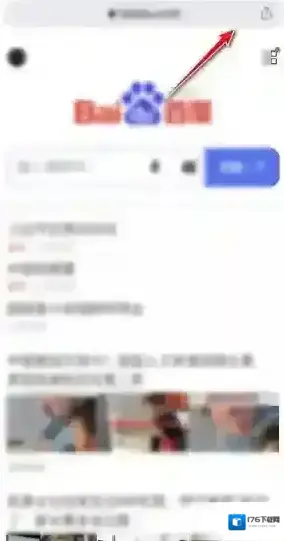
2、在下方弹出的选项中选择添加书签。
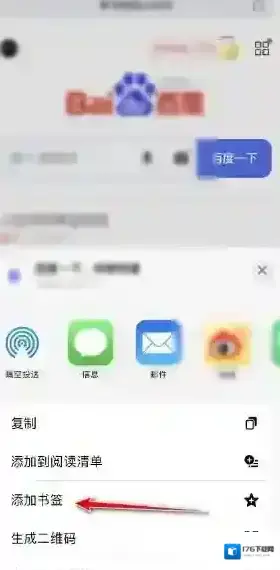
3、当下方弹窗提示已加书签即可。
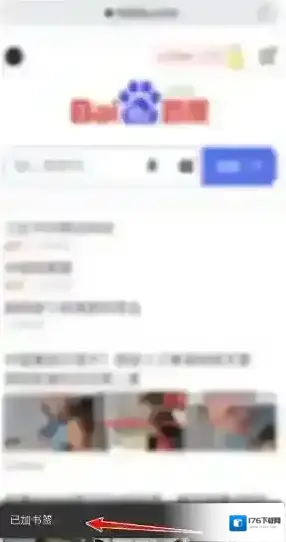
本文内容来源于互联网,如有侵权请联系删除。
谷歌浏览器应用相关内容
-
《谷歌浏览器》自定义更换皮肤背景方法介绍
谷歌浏览器设置个性主题和背景的方法 1、首先我们打开谷歌浏览器,点击右上角菜单,在菜单中打开设置; 谷歌浏览器主题 2、在设置菜单中找到点击外观- 获取主题背景按钮。 谷歌浏览器点击 3、这时就打开了谷歌浏览器主题选择页面,我们在其中选择喜欢的主题皮...2025-06-24 -
谷歌浏览器自定义主页怎样设置_谷歌浏览器默认主页更改教程
谷歌浏览器默认主页 谷歌浏览器自定义默认主页怎样设置 1、启动谷歌浏览器,点击界面右上角的三个竖点图标,然后选择设置选项。 谷歌浏览器主页修改 2、接着,在左侧的列表中,找到启动时选项,并点击它。 谷歌浏览器可能是 3、然后,选择打开特定网页或一组网...2025-06-14 -


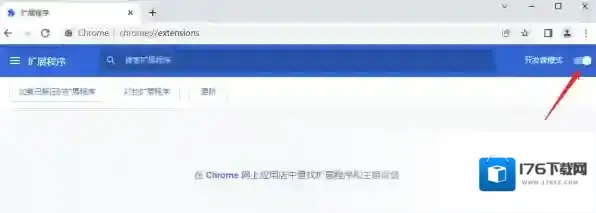
发表回复
评论列表 ( 0条)